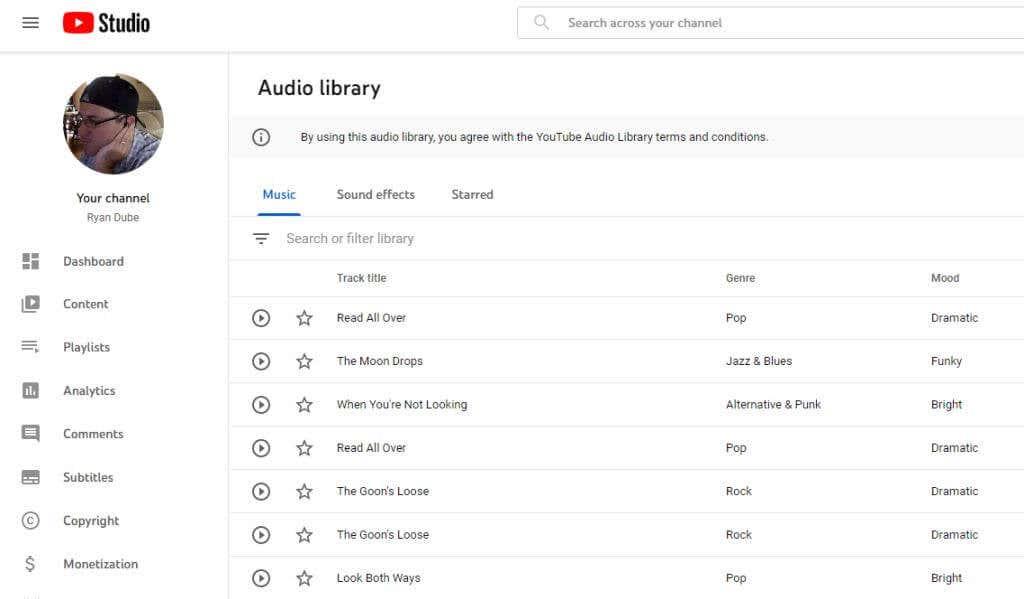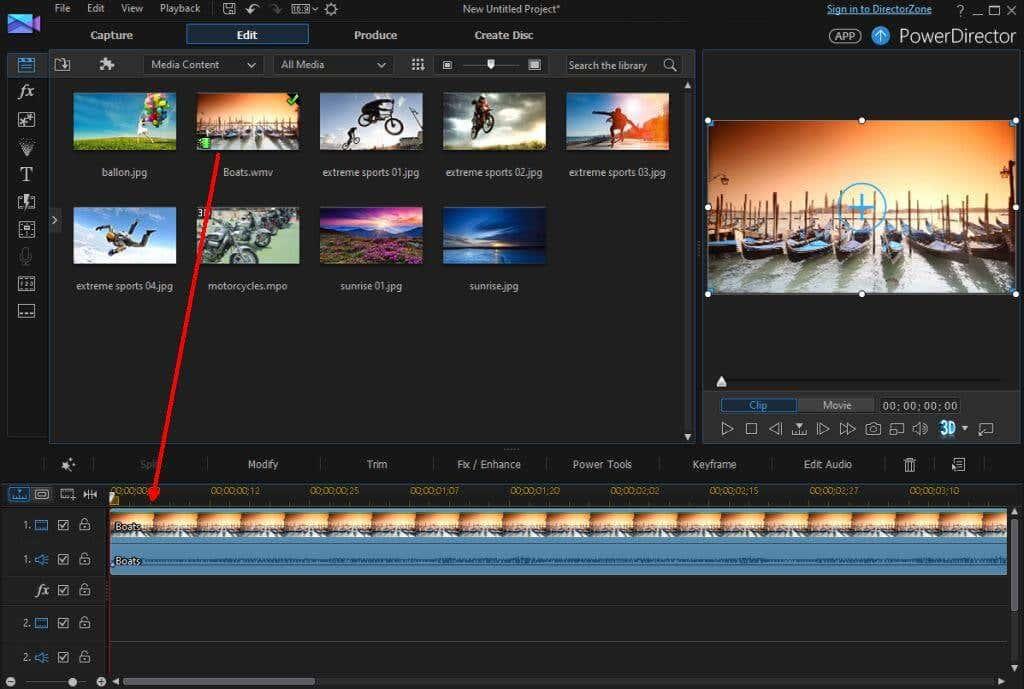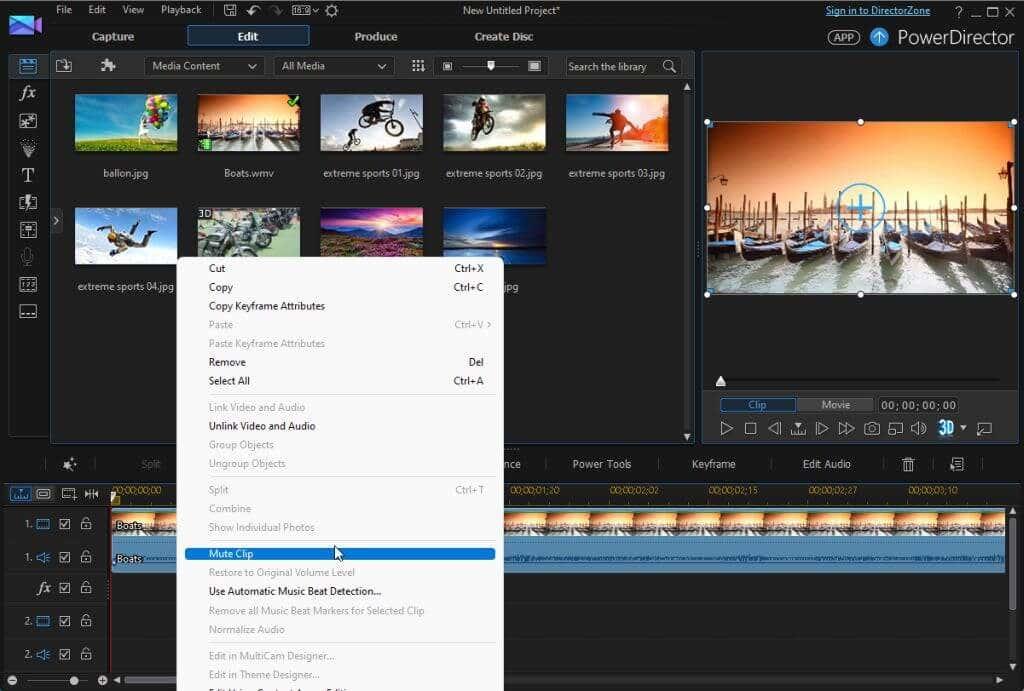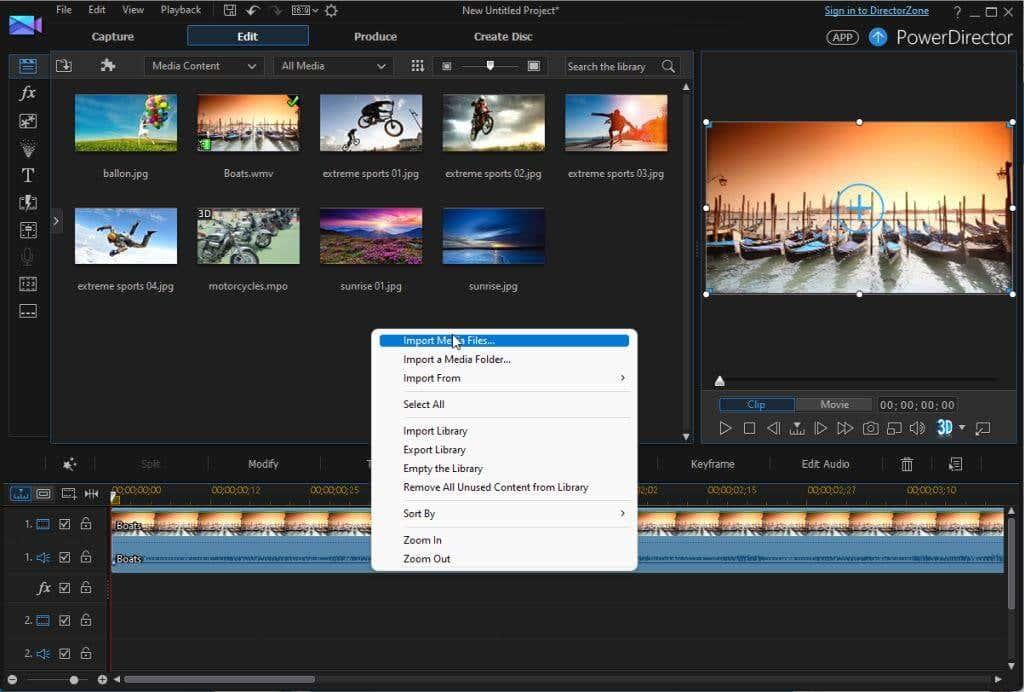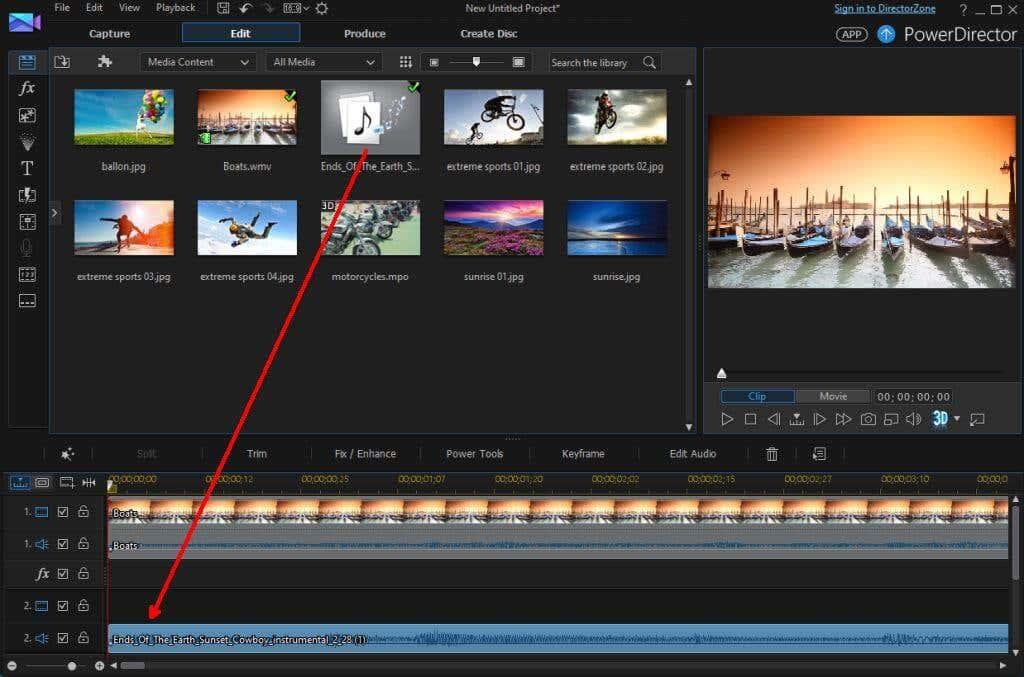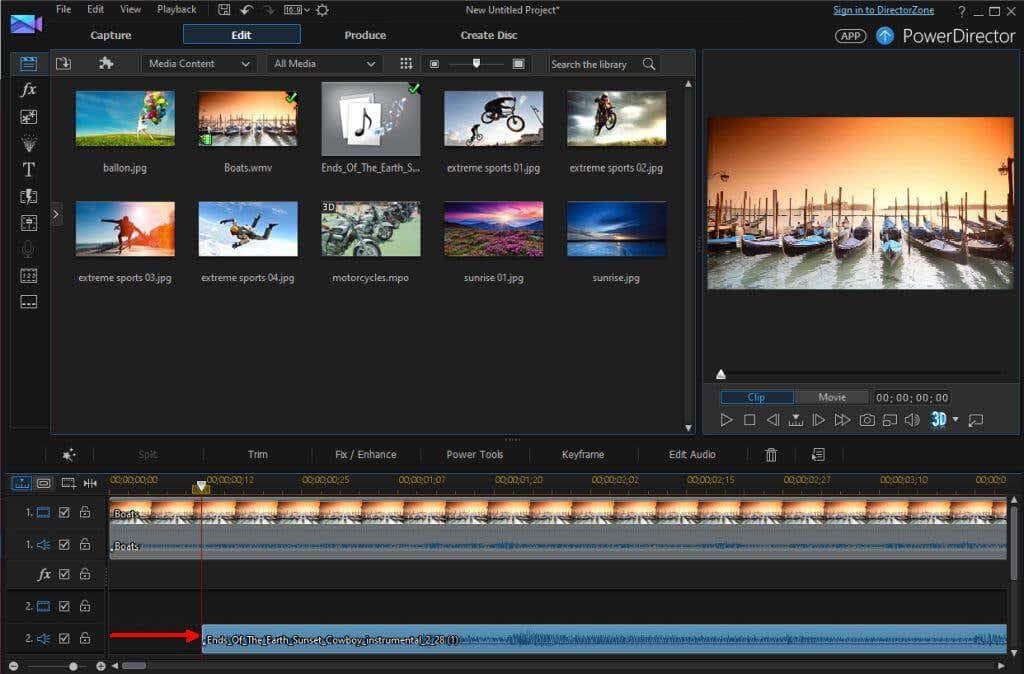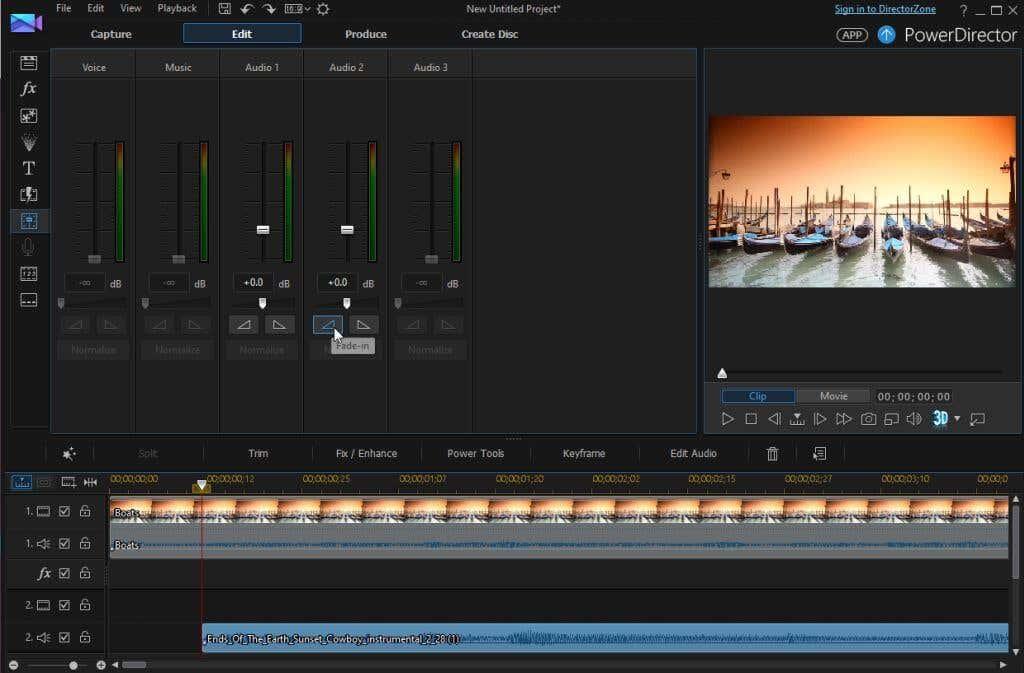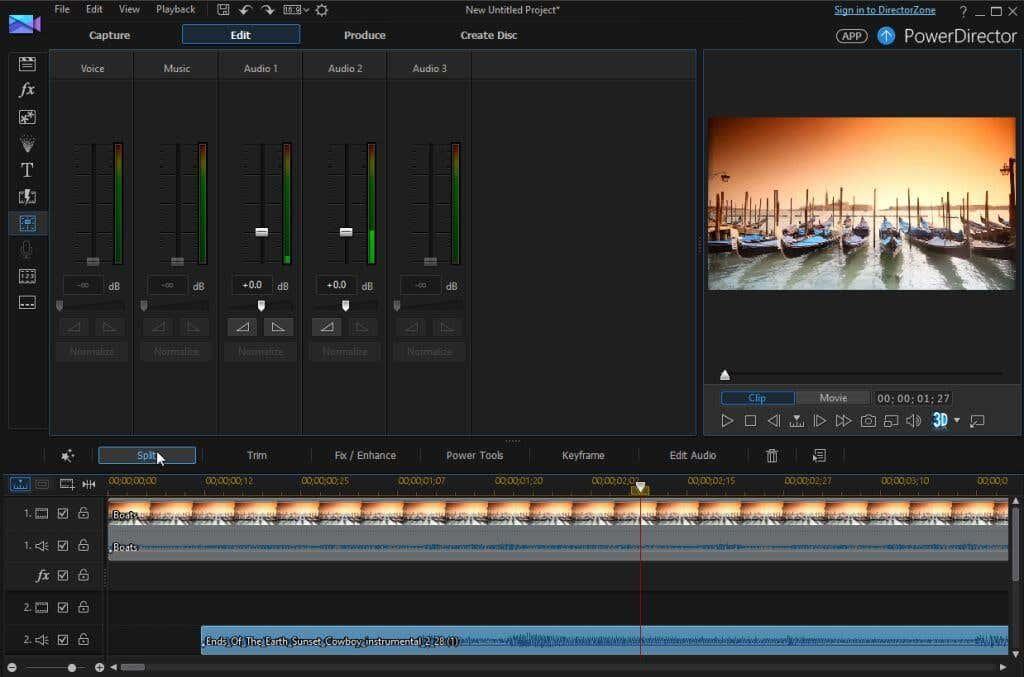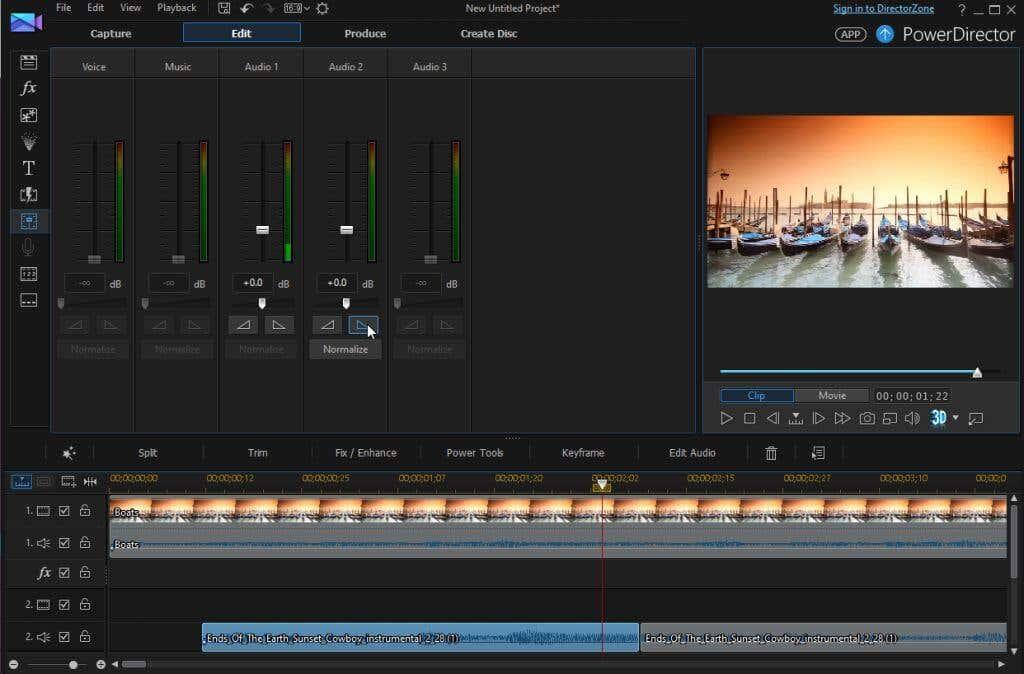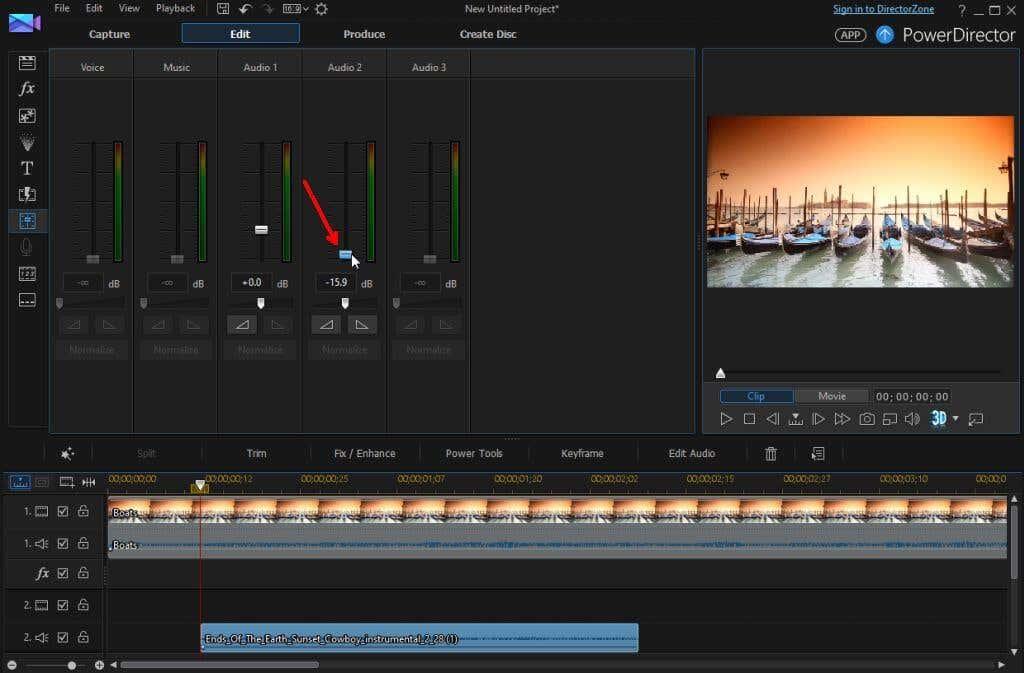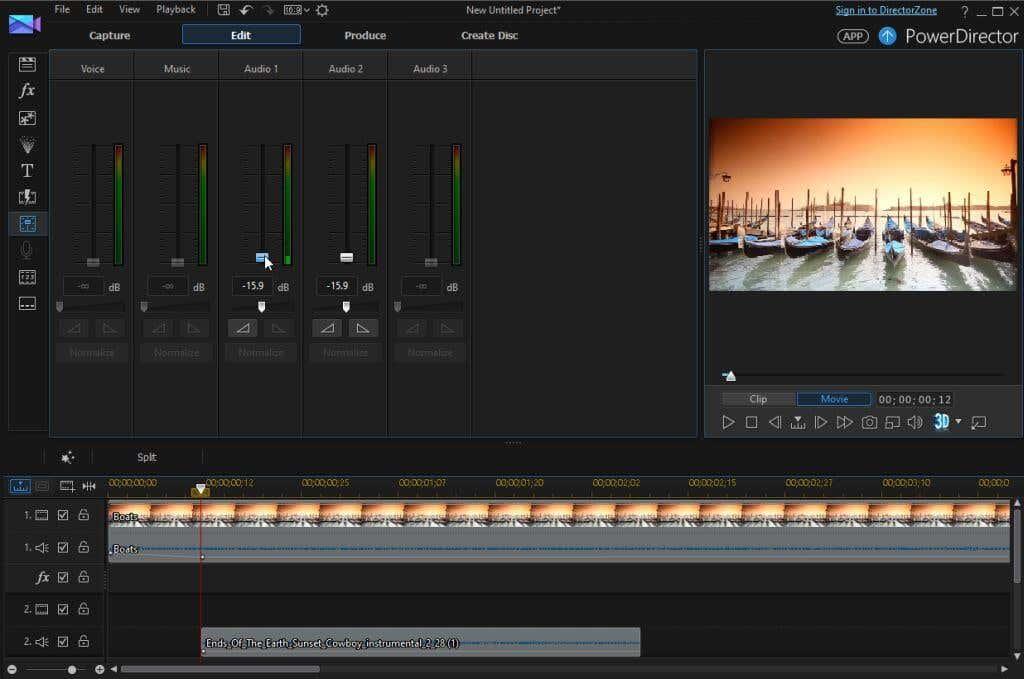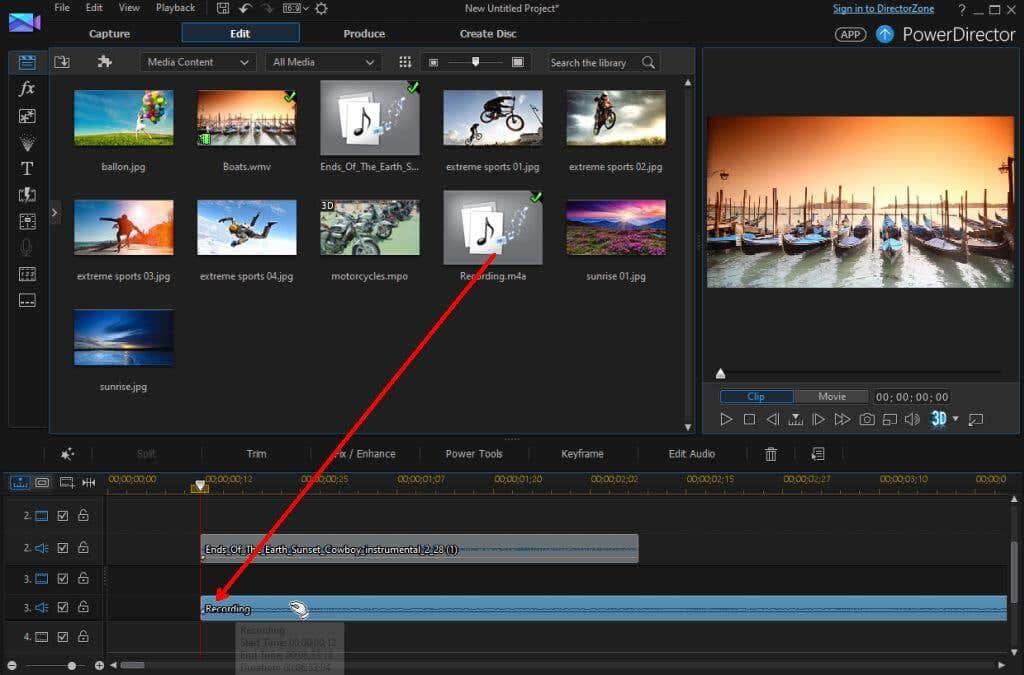Úpravy videí, ktoré ste nasnímali telefónom alebo videokamerou, môžu byť na prvý pohľad zdĺhavé. Väčšina softvéru na úpravu videa ponúka veľa možností, ovládacích prvkov a panelov a môže sa zdať, že krivka učenia je príliš strmá. Našťastie, ak chcete do videoklipu pridať hudbu na pozadí , proces je celkom jednoduchý, bez ohľadu na softvér na úpravu videa, ktorý používate.
V tomto návode krok za krokom sa naučíte základné princípy pridávania hudby na pozadí k videám, ktoré budú fungovať v akejkoľvek aplikácii na úpravu videa. Je to vďaka tomu, že všetky nástroje na úpravu videa majú tendenciu spravovať zvukové stopy a hudbu na pozadí podobne.

Aký druh hudby na pozadí chcete?
Skôr ako začnete s projektom úpravy videa, rozhodnite sa, ako presne chcete, aby váš konečný videoklip znel. Na výber máte niekoľko možností, ako do klipu pridať hudbu.
- Prehrajte hudbu na pozadí cez tichý videoklip
- Skombinujte hudbu na pozadí so zvukmi na pozadí vášho videoklipu
- Skombinujte hudbu na pozadí s vlastným hlasovým prejavom
Každý z týchto scenárov vyžaduje, aby ste venovali veľkú pozornosť ovládačom hlasitosti v každej stope vášho video projektu. To zahŕňa zvuk video stopy a každú zvukovú stopu, hudbu alebo zvukový efekt, ktorý pridáte.
Kde nájsť dobrú hudbu na pozadí
Ak uvažujete o stiahnutí niektorých hudobných kanálov na YouTube na použitie vo vašom vlastnom projekte, zamyslite sa znova. Väčšina hudby vo videách YouTube a na iných webových stránkach je chránená autorskými právami a je nezákonné ich opätovné použitie vo vašich vlastných projektoch.
Pre svoje videá však môžete nájsť jednoduchú knižnicu hudby bez licenčných poplatkov, ale musíte si dať pozor, aby umelci povolili použitie tejto hudby vo videách, ktoré sú speňažené (ak plánujete zarábať na svojich videách).
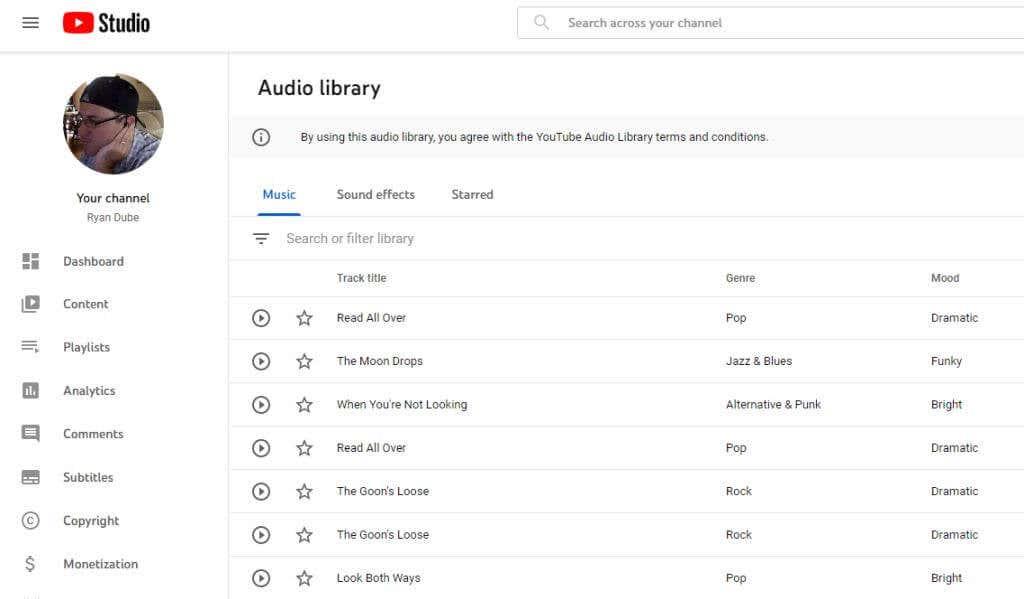
Nasleduje niekoľko ďalších bezplatných stránok s hudbou na pozadí, ktoré môžete použiť aj pri úprave videí s hudbou. Opäť však nezabudnite, že pravdepodobne nebudete môcť speňažiť videá, v ktorých ste použili tieto hudobné skladby. Ak chcete speňažiť, tie isté webové stránky zvyčajne ponúkajú plán predplatného, v ktorom môžete licencovať skladby v ich hudobnej knižnici na použitie v profesionálnych alebo komerčných projektoch.
Samozrejme, ďalšou možnosťou je tvorba vlastnej hudby, ak ste na to dostatočne hudobne nadaní.
Teraz, keď už viete, kde získať hudbu na pozadí pre svoj videoprojekt, poďme sa pozrieť na rôzne možnosti, ktoré máte na použitie tejto hudby na pozadí vo svojom videoklipe.
Ako pridať hudbu na pozadí do videoklipu
Nasledujúce kroky budú fungovať s takmer akýmkoľvek softvérom na úpravu videa , ktorý vám poskytuje viacero stôp pre každý zdroj médií, ktorý zahrniete do svojho projektu. Postupujte podľa krokov nižšie pre typ videoklipu, ktorý sa pokúšate vytvoriť.
Hudba na pozadí tichého videoklipu
Je zrejmé, že predtým, ako začnete pridávať efekty na pozadí, ako je hudba, cez videoklip v novom projekte, musíte do video stopy pridať videoklip z knižnice médií.
1. Presuňte video súbor do video stopy.
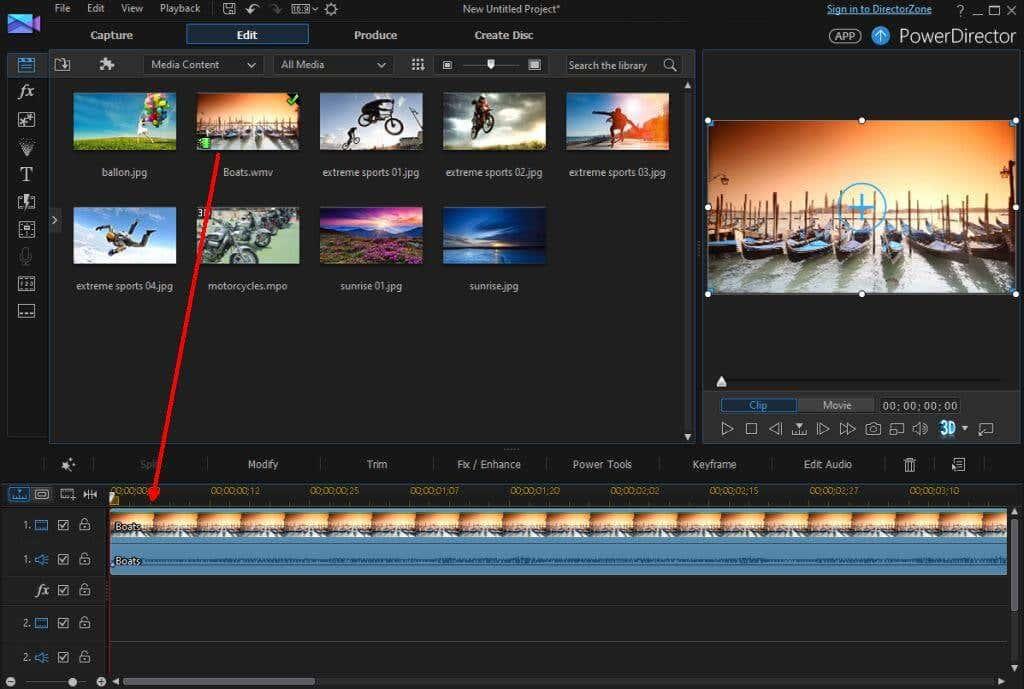
Skôr ako budete môcť tento klip prekryť hudbou na pozadí, budete musieť zo samotného videa odstrániť všetky rušivé zvuky.
2. Možnosti pre váš konkrétny editor videa sa môžu líšiť, ale vo väčšine prípadov môžete kliknúť pravým tlačidlom myši na videoklip vo videostope a vybrať možnosť Stlmiť klip .
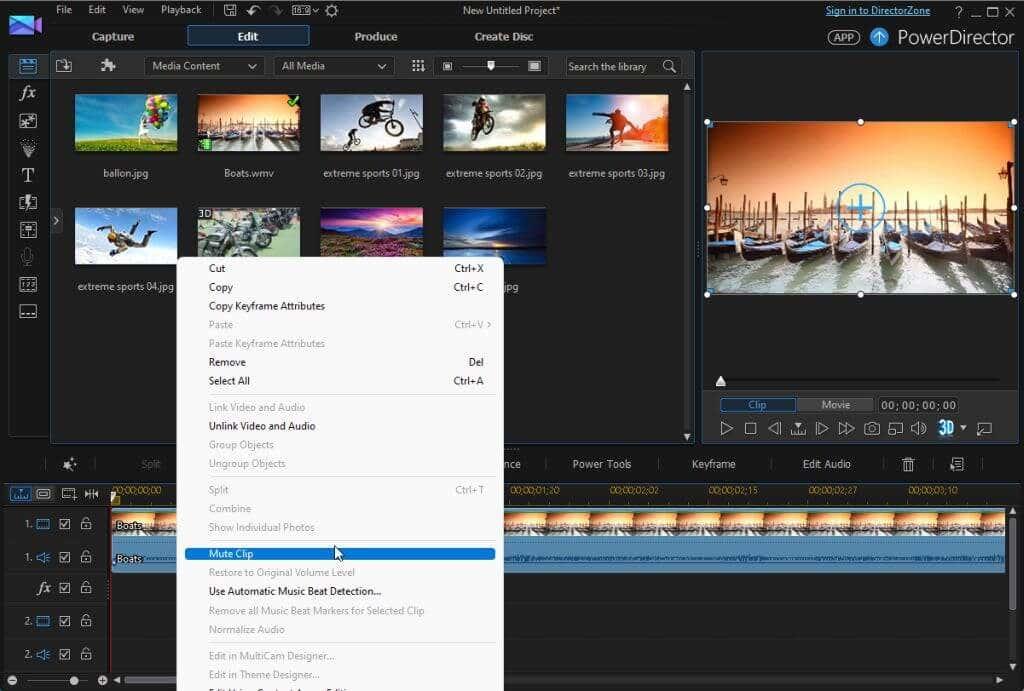
Teraz, keď je video stíšené, je čas pridať pozadie.
3. Importujte hudobný súbor, ktorý chcete vložiť do svojho klipu, do svojej knižnice videí (predbežná oblasť pre všetky vaše mediálne klipy).
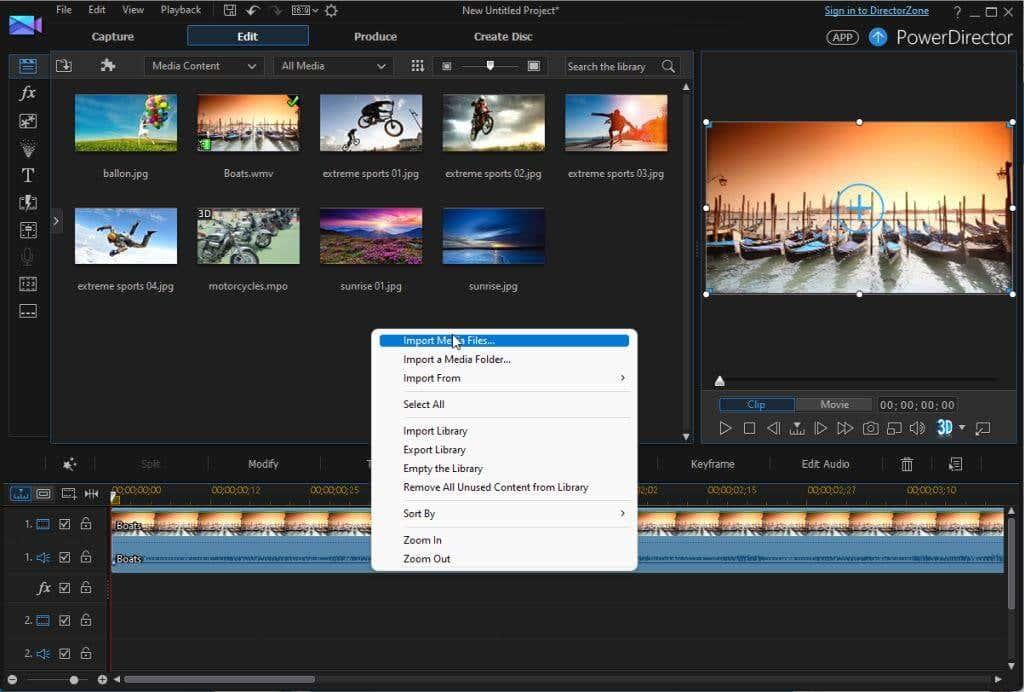
4. Po nahratí zvukového klipu do knižnice projektu môžete kliknúť, podržať a potiahnuť hudobný klip do zvukovej stopy vášho projektu.
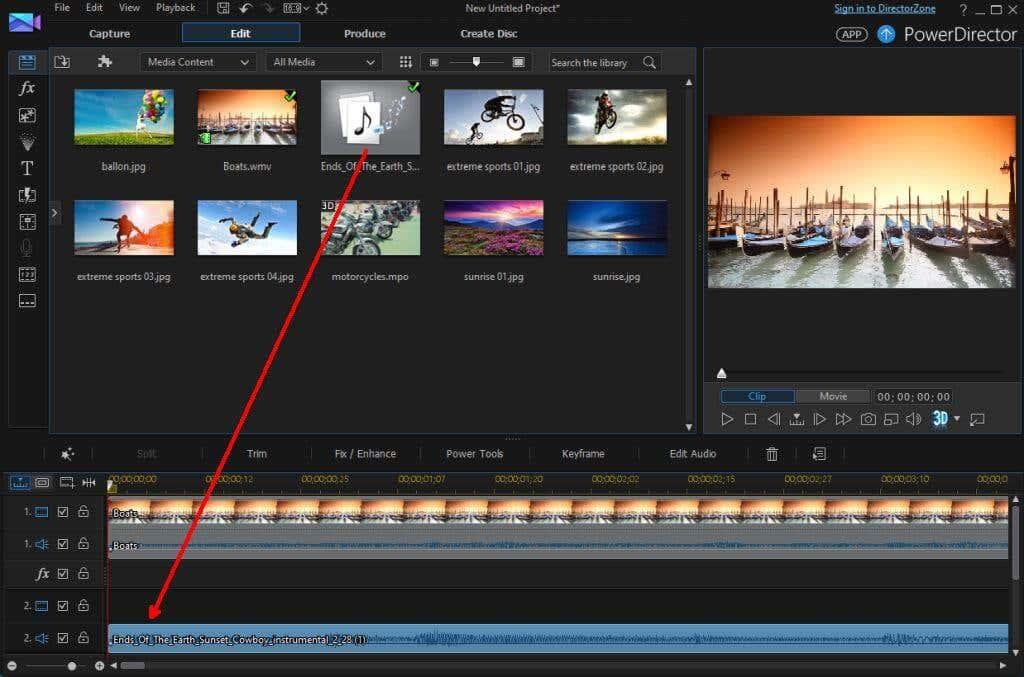
Pri umiestňovaní zvukového klipu do zvukovej stopy pod videostopou je potrebné pamätať na niekoľko vecí.
- Umiestnite začiatok hudobného klipu približne tam, kde chcete, aby hudba vo vašom videoklipe začínala (nemusí to byť úplný začiatok).
- Ak chcete, aby sa hudba rozplynula (namiesto spustenia s plnou hlasitosťou), možno budete chcieť umiestniť hudobný klip tesne pred miesto, kde chcete, aby sa začala hudba s plnou hlasitosťou.
- Nerobte si starosti s dĺžkou hudobného klipu, pretože budete môcť zostrihať a stlmiť hlasitosť kdekoľvek chcete, aby sa hudba zastavila.
Nastavenie miesta, kde hudba začína, Fade-In a Fade-Out
V tomto bode sa hudba spustí na plnú hlasitosť na začiatku vášho videa. Môžete tiež prispôsobiť počiatočný bod a hlasitosť hudby.
1. Stačí posunúť zvukový klip do bodu pod videoklipom, kde chcete, aby sa hudba skutočne začala.
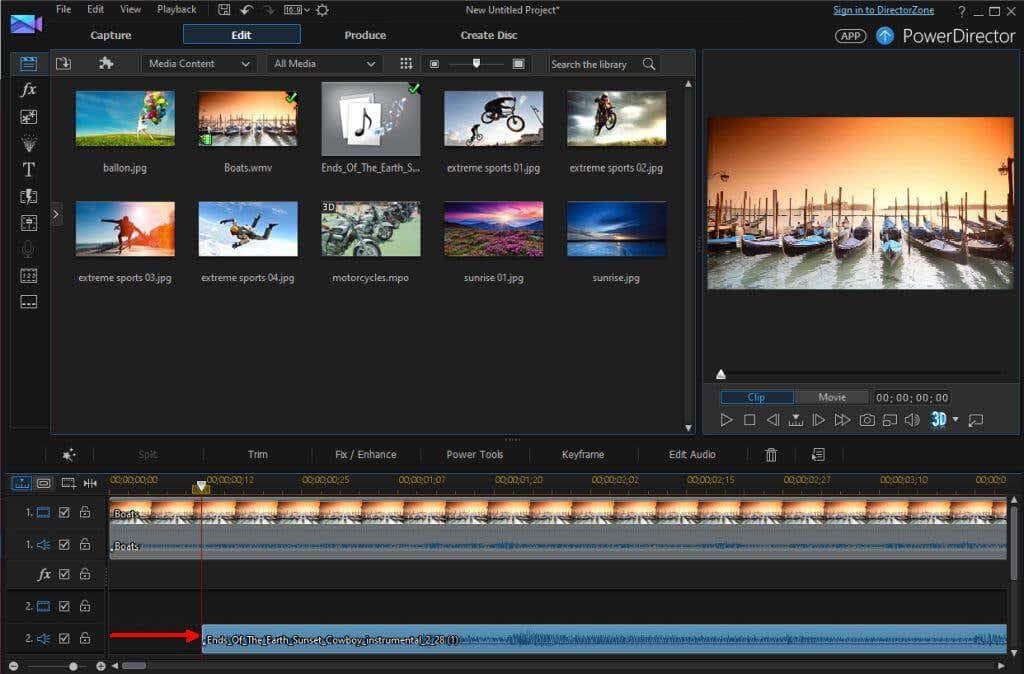
2. Ak chcete hudbu stlmiť, musíte v softvéri na úpravu videa nájsť funkciu , ktorá vám umožní upraviť hlasitosť zvukovej stopy.
Väčšina softvéru poskytuje možnosti „zoslabovania“ aj „zoslabovania“ pre zvukové stopy. Ak chcete spustiť zvukovú stopu, vyberte možnosť Fade-in.
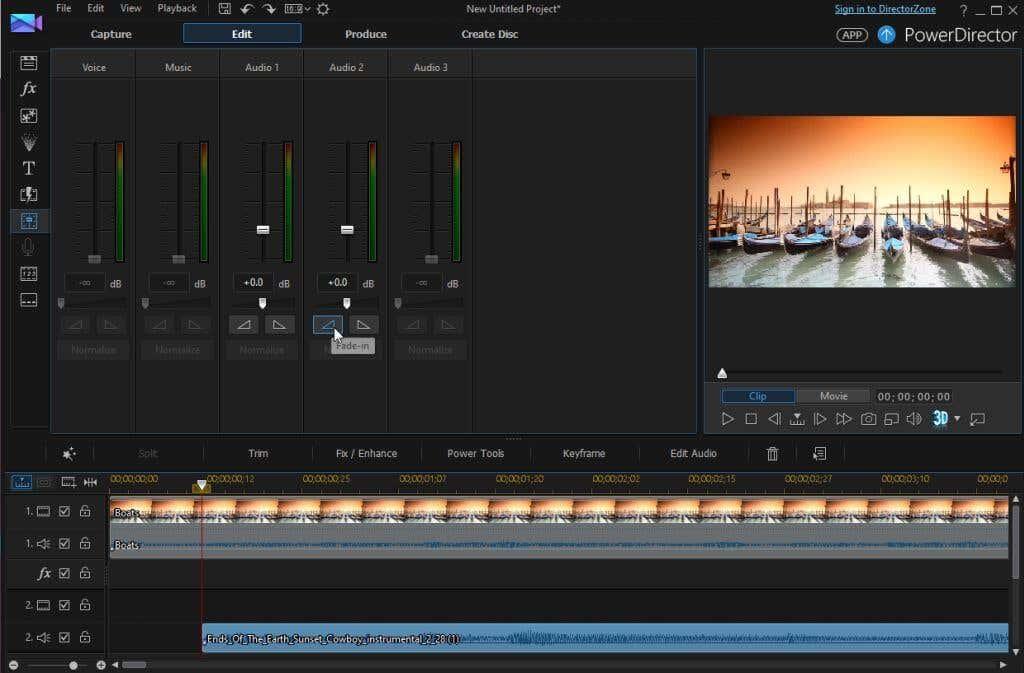
3. Prejdite na miesto vo videoklipe, kde chcete, aby hudba skončila. Nájdite funkciu Split v našom softvéri na úpravu videa, aby ste v tomto bode rozdelili zvukovú stopu.
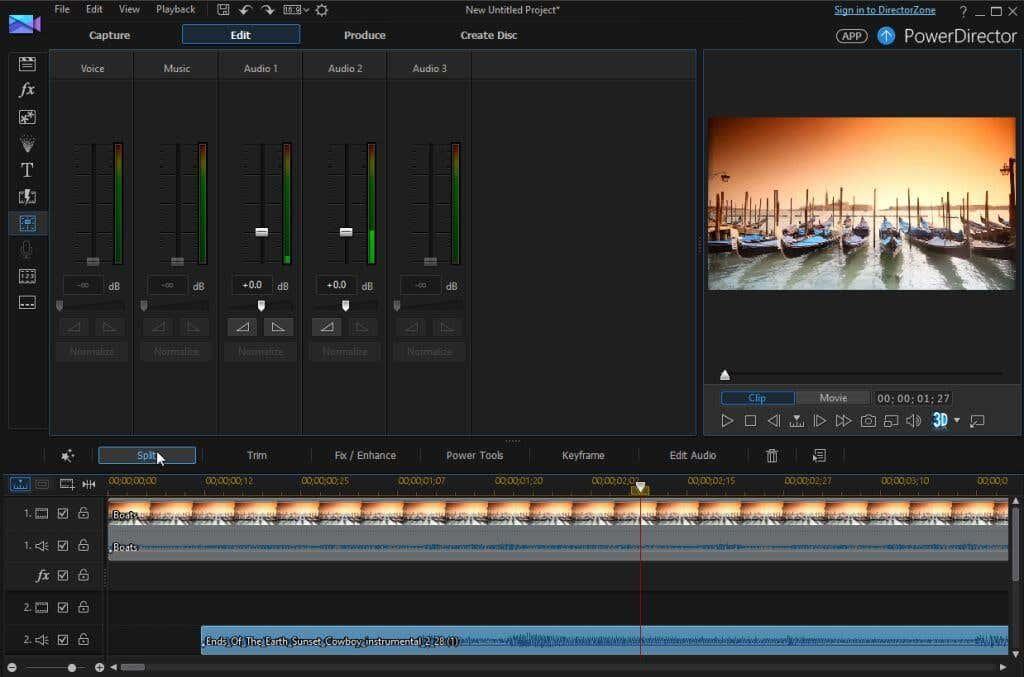
4. Použite funkciu Fade-Out na konci tej zvukovej stopy, kde ste použili rozdelenie.
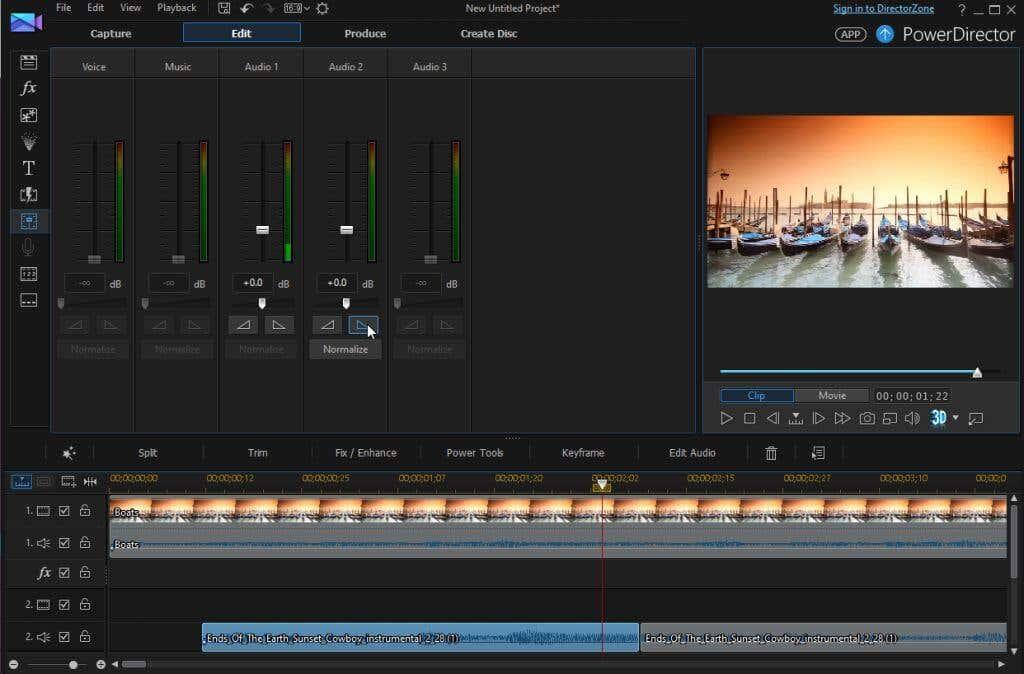
5. Kliknite pravým tlačidlom myši na koniec zvukového klipu, ktorý už nechcete, a odstráňte ho.
Teraz ste do svojho videoklipu vložili novú hudbu na pozadí, doplnenú o zoslabenie na začiatku a zoslabenie na konci.
Kombinujte hudbu na pozadí so zvukmi na pozadí
Ak nechcete stlmiť pôvodný súbor videa, ale namiesto toho umiestniť hudbu na pozadí cez zvuky v tomto klipe, môžete tak urobiť znížením hlasitosti pôvodného zvukového súboru.
Postupujte podľa všetkých krokov v časti vyššie, ale preskočte krok na stlmenie zvukového súboru.
Týmto sa na váš videoklip použije hudba na pozadí. Vaši diváci však budú stále počuť zvuky z pôvodného zvuku, ktorý nebude znieť úplne správne. Budete sa musieť rozhodnúť, či chcete, aby sa na poprednom pódiu dostala hudba alebo pôvodné zvuky.
Keďže používate hudbu na pozadí, budete chcieť zachovať vysokú hlasitosť pôvodného video súboru, ale znížiť hlasitosť hudby na pozadí.
Vyberte zvukovú stopu. Pomocou ovládacích prvkov hlasitosti zvuku v softvéri na úpravu videa znížte hlasitosť zvukovej stopy na veľmi nízku úroveň.
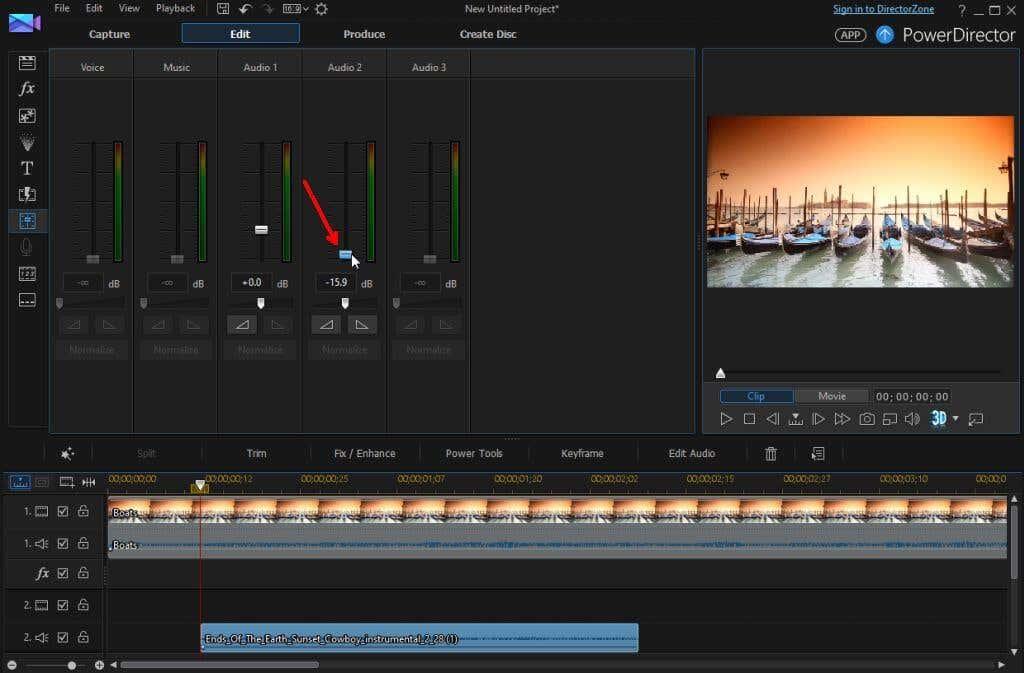
Teraz bude pôvodný zvuk vo vašej video stope hlasnejší ako hudba na pozadí, ktorú ste vložili. To vytvára krásny efekt, pri ktorom môžu diváci počuť hudbu, ktorú ste vložili, zdôrazňujúcu akciu v samotnom videu, bez toho, aby prehlušili celé video.
Skombinujte hudbu na pozadí s vlastným hlasom
Čo ak chcete do popredia zahrnúť aj hlasový záznam a poslať pôvodný zvuk aj hudbu na pozadí do pozadia?
1. Najprv pomocou ovládacích prvkov zvuku stopy znížte hlasitosť zvukovej stopy aj stopy hudby na pozadí na čo najnižšiu hodnotu. Použite funkciu ukážky na testovanie hlasitosti a uistite sa, že každá skladba má takú hlasitosť, akú by ste chceli.
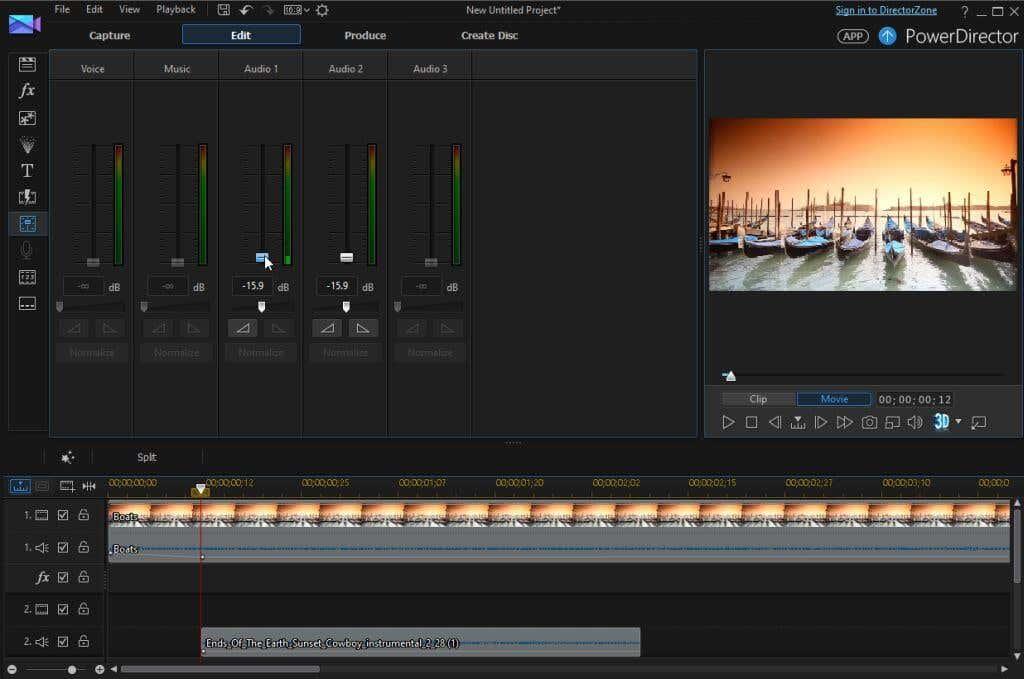
2. Importujte svoj hlasový záznam do knižnice na úpravu videa. Potom presuňte túto nahrávku do ďalšej dostupnej zvukovej stopy.
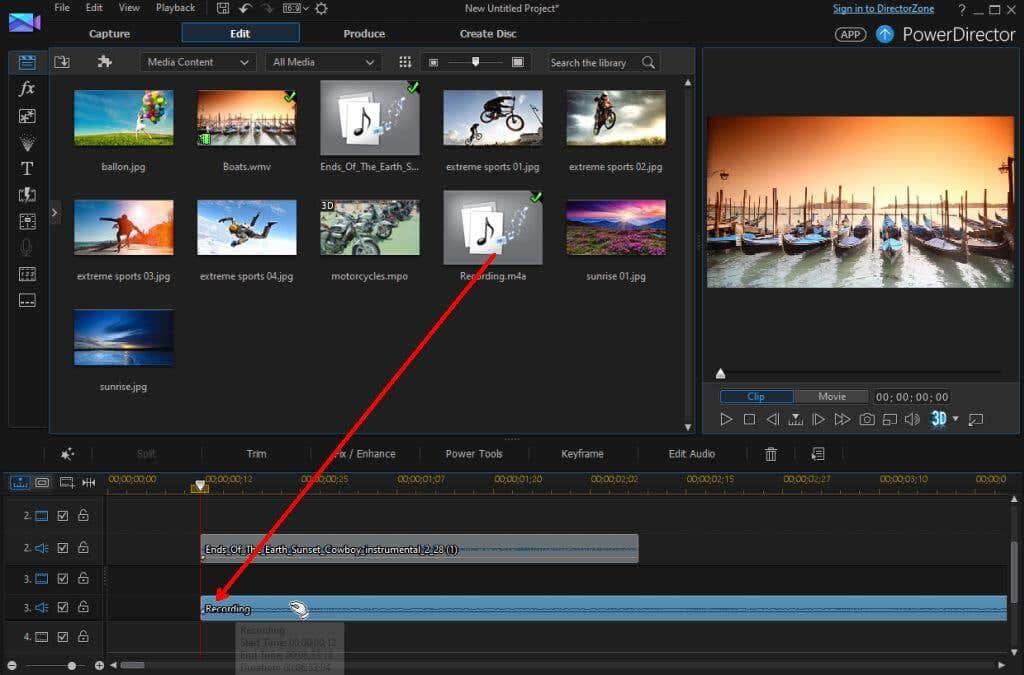
Aby to fungovalo, váš softvér na úpravu videa bude musieť okrem pôvodného videoklipu povoliť aspoň dve zvukové stopy (väčšina áno).
Umiestnite hlasovú nahrávku na miesto, kde chcete, aby začala vo videoklipe, a potom upravte hlasitosť pomocou ovládačov hlasitosti stopy podľa svojich predstáv.
Teraz, keď je hlasitosť zvukovej stopy a hudby na pozadí nastavená pod nahrávkou hlasu, bude váš hlas stredobodom záujmu, zatiaľ čo ostatné zvukové stopy tento hlas len zdôrazňujú.
Pridanie hudby na pozadí je jednoduché
Pokiaľ venujete veľkú pozornosť hlasitosti a počiatočnej pozícii každej zvukovej stopy, ktorú pridáte do svojho videoklipu, je celkom jednoduché pridať do videoklipu príjemnú hudbu na pozadí.
Podeľte sa o svoje skúsenosti a akékoľvek tipy, ktoré môžete mať z vašich vlastných projektov na úpravu videa, a pomôžte ostatným čitateľom vylepšiť ich videoklipy hudbou na pozadí.